个人总结整理,欢迎大家留言讨论~
部署
1、建文件夹
- 进 Files Station ,在 Docker 目录下手动新建文件夹,文件夹名如:
siyuan - 在文件夹的属性中,打开读取和写入权限
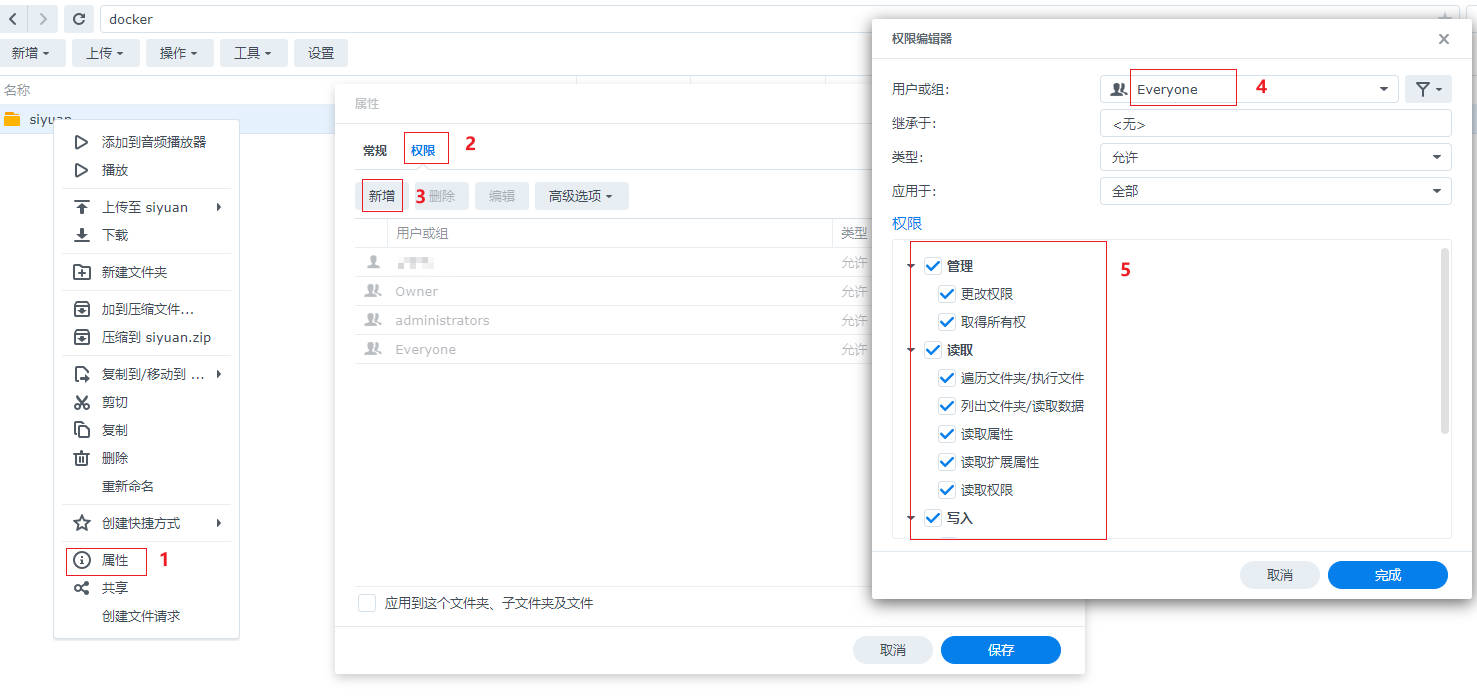
2、PuTTY SSH输入以下代码
sduo -i
docker pull b3log/siyuan:v2.9.6
docker run -v /volume1/docker/siyuan:/siyuan -p 6806:6806 -u 1000:1000 b3log/siyuan:v2.9.6 -resident -workspace /siyuan (--servePath xxx.kooldns.cn --ssl true)
补充说明:
- 括号里的内容是针对 小于2.0版本 的外网访问的,后面有说明,不需要直接删掉
- 冒号后面的
/siyuan是通过后面的启动参数-workspace=/siyuan指定的镜像里的笔记存储位置,如果不用-workspace参数指定,默认就是/root/Documents/SiYuan - 出现权限不足的问题:应该是文件夹权限没弄好,按照第一步方法给权限就行
3、浏览器访问 群晖 IP:6806
升级
手动升级
- 删掉容器、删掉映像
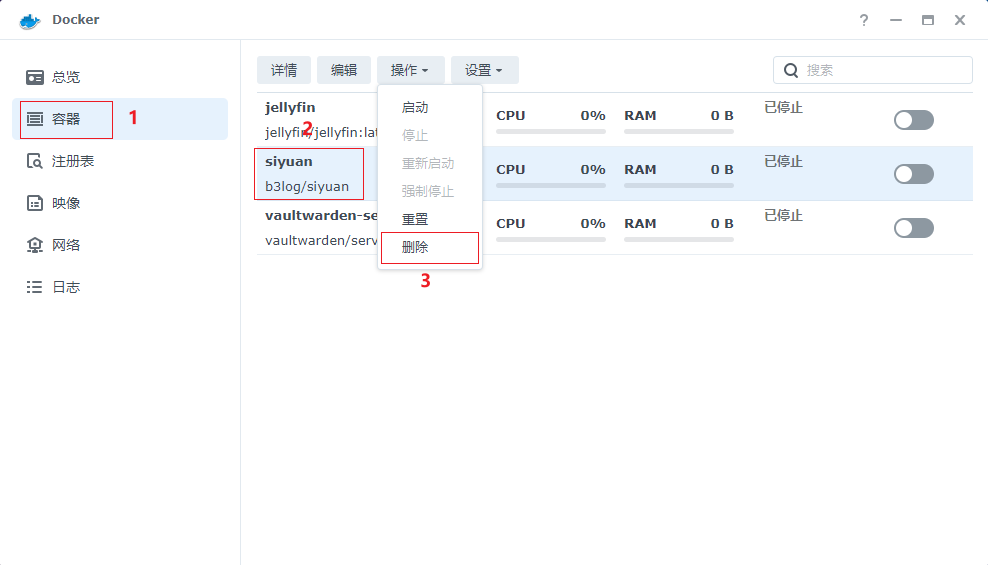
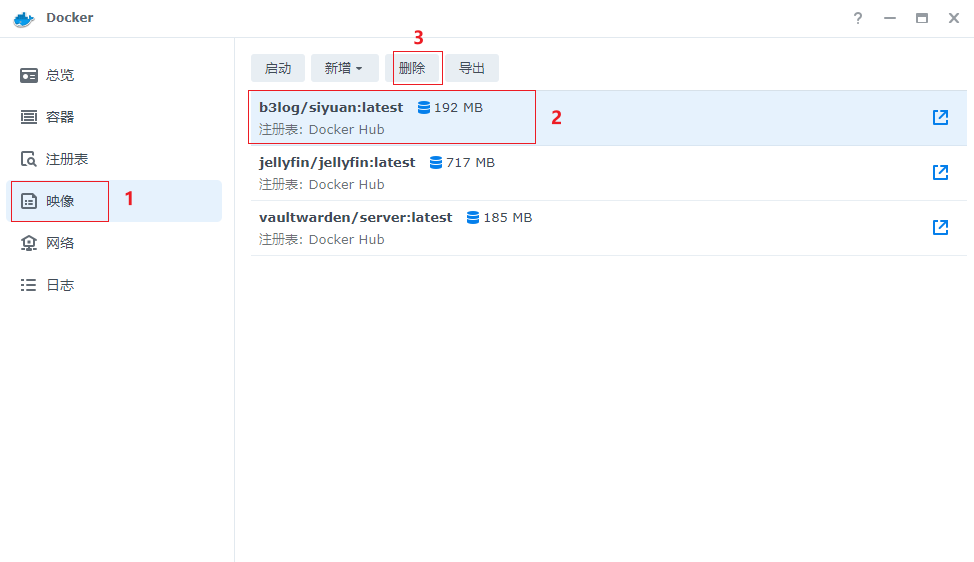
- 执行上面 部署 二三步就可以了
补充说明
- 注意存放位置要与之前一致,siyuan文件夹里的内容不要动
- 目前没遇到问题,但仍建议升级前备份一下。
自动升级
评论区小伙伴推荐的方法是使用 Watchtower,还没尝试,尝试过后再来这里完善
- 项目地址: containrrr/watchtower: A process for automating Docker container base image updates.
- 项目文档: Watchtower
外网访问
1、这里分三种途径(内网穿透,公网ip,自定义域名)
内网穿透:以前我用的是ddnsto内网穿透,注册好之后,添加域名映射就可以了(群晖要按照官网教程安装好ddnsto套件)
公网ip:ip:6806(需要在路由器做好端口6806转发)(不推荐)
自定义域名:域名ddns连到自己群晖上,然后用这个域名部署。(反代后记得在路由器做好端口6886转发)
2、部署
2.0版本之前(不推荐)
- 内网穿透/公网ip:部署时把第二步中的括号去掉,--servePath后面改成 你的域名 其他操作不变
- 自定义域名:部署时把第二步中的括号去掉,--servePath后面改成 你的域名:端口号
- 2.0版本之后:按照之前说明部署即可,无需加括号里的部分(推荐)
3、反向代理
控制面板→登录门户→高级→反向代理服务器→如图配置(来源的协议那里可以选https了)
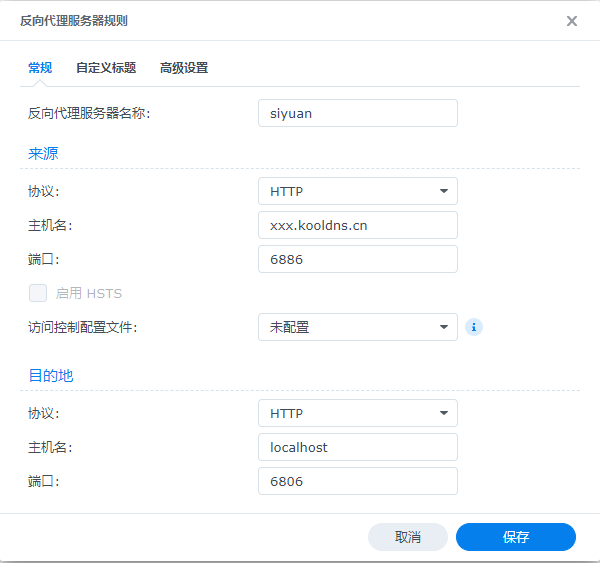
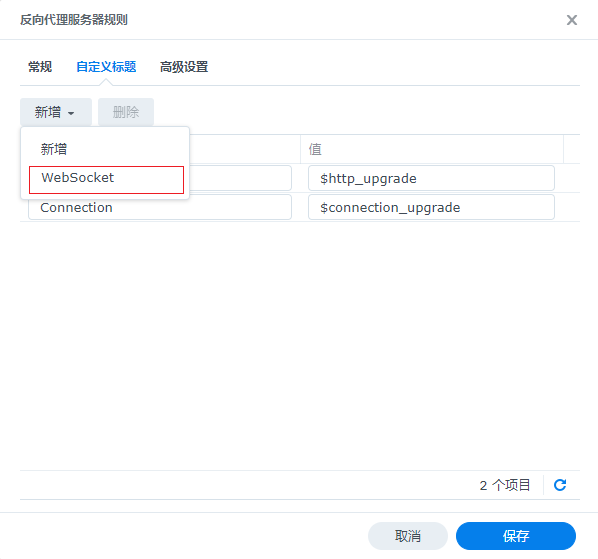
补充说明:
看别人的教程,反代这里是选https,但我试了无法访问,应该是证书没导入的问题,没具体尝试,选http可以访问,这里就自己调试吧。思源2.0版本之后,直接选择https,可以访问,赞!- 如果操作没问题,却卡在开始页面一直转圈,可以清理一下浏览器缓存再重新加载试试
4、浏览器访问 群晖 自定义域名
参考教程:
